Biçim Boyacısını Excel'de Hızlı Biçimlendirmeyi Kullanmak
Excel Format Ressam Nedir?
Excel Format Ressam, bir dizi hücreden biçimlendirmeyi kopyalamanıza ve çalışma sayfasındaki başka bir yere (veya diğer çalışma sayfalarına / çalışma kitaplarına) yapıştırmanıza olanak tanıyan şık bir araçtır.
Bunu hayal et!
Bir meslektaşınızdan çirkin, çirkin veriler elde edersiniz ve önümüzdeki birkaç dakika boyunca formatı güzelleştirmek için harcarsınız. Sınırların uygulanması, üstbilgilerin biçimlendirilmesi, sütun genişliklerinin ayarlanması, kılavuz çizgilerin kaldırılması vb.
Çirkin verileri güzel bir dosyaya dönüştürdüğünüz için arkanıza takma iseniz, aynı şekilde biçimlendirilmesi gereken başka bir dosya elde edersiniz.
İşte Excel Format Ressam'ın resme girmesi ve size çok fazla zaman kazandırması.
Artık, daha önce yapmış olduğunuz formatlamayı hızla kopyalayabilir ve yeni veri kümesine yapıştırabilirsiniz.
Ve woosh .. her şeyi manuel olarak yaptığınız biçimlendirilmiş verilere dönüştürülecektir.
Biçim Boyacısı Excel'de Nasıl Kullanılır?
Basit bir örnek kullanarak Format Ressamı Excel'de anlamalısınız.
Bir hücreye sahip olduğumu (aşağıda B2 gösterildiği gibi) ve biçimlendirmeyi D2 hücresine kopyalamak istediğimi varsayalım.

Biçim Boyacısını Excel'de kullanarak biçimlendirmeyi kopyalamak için yapılması gereken adımlar şunlardır:
- Biçimlendirmeyi kopyalamak istediğiniz hücreyi seçin.
- Ana Sayfa Sekmesine gidin -> Pano -> Biçim Boyacısı.
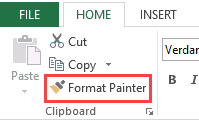
- Biçimlendirmeyi kopyalamak istediğiniz hücreyi seçin.
Anında, B2 hücresinden biçimlendirme D2 hücresine kopyalanır (aşağıda gösterildiği gibi).
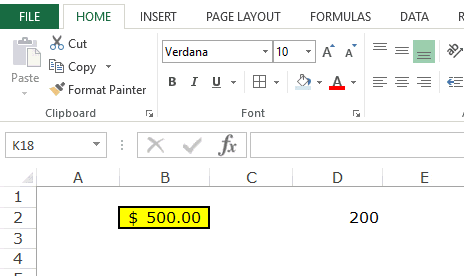
Şeritteki Biçim Boyacısı simgesini tıklattığınızda, imleç değişir ve içinde bir fırça görebilirsiniz. Bu, biçim ressamının etkin olduğunu gösterir.
Yukarıdaki örnekteki form ressamı tarafından kopyalanan şey şudur:
- Hücre Rengi
- Sayı biçimlendirme ($ işareti ve iki ondalık sayıya dikkat edin).
- Sınır.
Biçim Boyacısı, hücredeki değeri değil yalnızca biçimlendirmeyi kopyalar.
Excel'de format ressamını kullanarak şunları yapabilirsiniz:
- Biçimlendirmeyi aynı çalışma sayfasından kopyalayın.
- Biçimlendirmeyi aynı çalışma kitabındaki başka bir çalışma sayfasına kopyalayın.
- Biçimlendirmeyi başka bir çalışma kitabına kopyalayın.
Excel'de Format Ressamını Kullanma - Örnekler
Örnek 1 - Genişletilmiş Veri Kümesi için biçimlendirme ekleme
Mevcut formatlamaya sahip bir veri kümesine sahip olduğunuzu ve bu veri kümesine yeni bir sütun eklediğinizi varsayalım.
Varolan veri kümesinde kullanılan aynı biçimlendirmeyi anında uygulamak için biçim ressamını kullanabilirsiniz (aşağıda gösterildiği gibi).
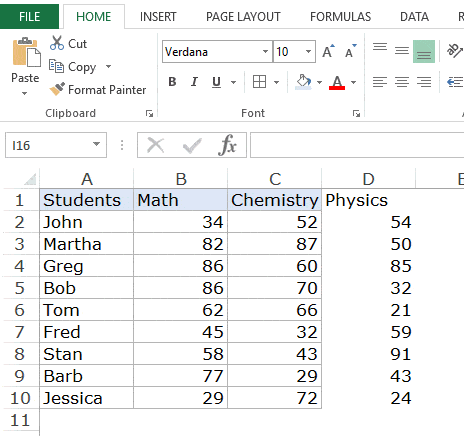
Örnek 2 - Biçim Boyacısı'nı kullanarak Koşullu Biçimlendirmeyi Kopyalama
Biçim Boyacısı'nın en sevdiğim kullanımlarından birisi, koşullu biçimlendirmeyi kopyalamaktır.
Koşullu biçimlendirme, aynı veri kümesinde birden fazla kural belirlemenize izin verdiği için, farklı veri kümeleri için tekrar yapmanız zaman alabilir.
Örneğin, aşağıda gösterildiği gibi bir veri kümeniz olduğunu varsayalım; burada öğrenci işaretleri 35'in altındaysa kırmızı, 80'den fazla ise yeşil olarak vurgulanır.
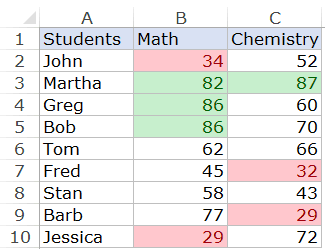
Şimdi, koşullu biçimlendirmeyi tekrar uygulamak yerine, yeni bir konuyla (Fizik) işaretler içeren yeni bir sütun eklersem, koşullu biçimlendirme kurallarının yanı sıra hücre biçimlendirmesini kopyalamak için Biçim Boyacısı'nı kullanabilirsiniz.
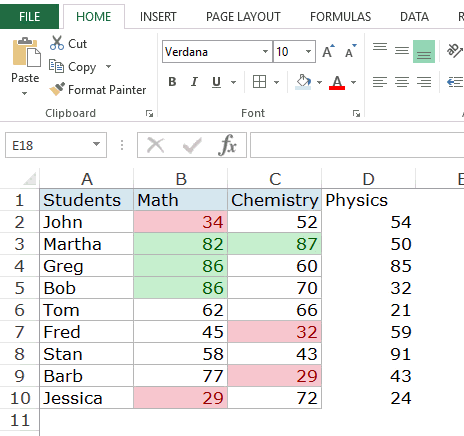
Örnek 3 - Şekil Biçimlendirmeyi Kopyalama
Biçim Boyacısı'nı kullanarak şekillerden biçimlendirmeyi çabucak kopyalayıp diğer şekillere yapıştırabilirsiniz.
Biçimlendirmeyi bir şekilden kopyalayıp Excel'de biçim ressamını kullanarak başka bir sayfaya yapıştırmak için gereken adımlar şunlardır:
- Biçimlendirmeyi kopyalamak istediğiniz şekli seçin.
- Ana Sayfa sekmesine gidin ve Pano grubunda Biçim Boyacısı'na tıklayın.
- Biçimlendirmeyi kopyalamak istediğiniz şekle tıklayın.
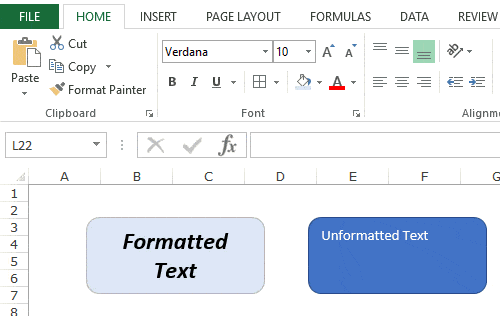
Biçim Boyacısını Etkinleştirmek
Bazı durumlarda, bir hücre aralığındaki biçimlendirmeyi kopyalayıp bitişik olmayan bir hücre aralığına yapıştırmak isteyebilirsiniz. Bunlar aynı çalışma sayfasında veya farklı çalışma sayfalarında / çalışma kitaplarında olabilir.
Ana Sayfa sekmesindeki Biçim Boyacısı simgesini tıklattığınızda, biçimlendirmeyi yalnızca bir kez kopyalayıp yapıştırabilirsiniz.
Biçimlendirmeyi birden çok kez kopyalayıp yapıştırmak için Biçim Boyacısı simgesini çift tıklatmanız gerekir . Bu, bir dizi hücreden kopyalamanıza ve bu biçimi birden çok kez yapışmanıza (Biçim Boyacısını devre dışı bırakana kadar) olanak tanır.
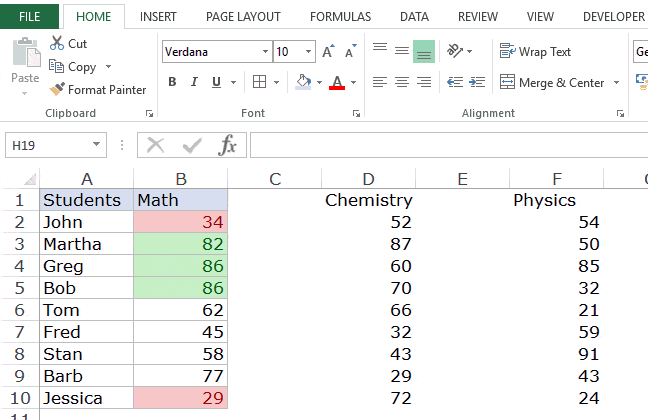
Bunu devre dışı bırakmak için, Tekrar Format Ressam simgesini tıklayın veya Kaçış tuşuna basın.

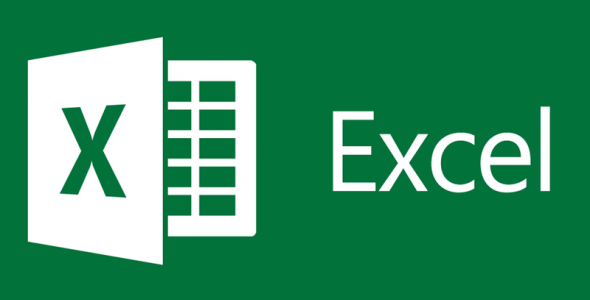










Henüz Yorum Yapılmamış, İlk Yorumu Siz Yapın